
Voicemodをインストールして使用してみたけど、無料版では機能が制限されているので、全ての機能を解放したいという人もいるのではないでしょうか?
その場合は有料版であるVoicemod PROにアカウントをアップグレードする必要があるので、購入方法が分からないという人は、こちらで紹介するやり方を参考にしてみてください。
🔽Voicemodの各機能の情報や他の通話ソフト・ゲームで使用する方法、困った時の対処法についても解説しています!
check!
>>Voicemodの使い方まとめページを確認する!
🔽おすすめのボイスチェンジャーアプリや使い方、設定方法をまとめたページはこちら!
check!
>>おすすめのボイスチェンジャーアプリまとめを確認する!
動画でも解説しています
※Voicemod JPさんのチャンネルで動画投稿しています。
※自分が運営しているYouTubeチャンネル「しふぁの作業部屋」が気になる人はこちらから!
Voicemod PROの購入方法
それではVoicemod PROの購入方法を解説していきます。
Voicemodを起動できたら、画面上にある「PROを購入」をクリックしてください。
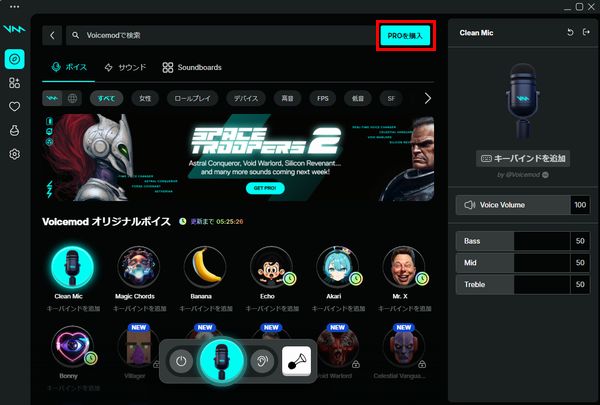
すると、Voicemod PROの購入プランを確認できる画面が表示されます。
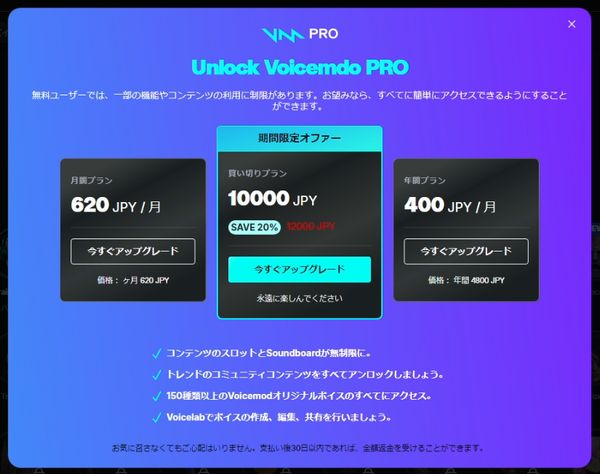
Voicemod PRO には各種プランが用意されており、1ヶ月からお試しできる月額プランは620円。
12ヶ月契約の年間プランは4,800円で、ひと月換算でたったの400円というお得な価格で利用可能となっています。
あと、1度購入すればずっと使用できる買い切りプランもありますが、現状確認すると通常ならば12,000円のところ期間限定オファーで1万円となっています。
この期間限定オファーは記事作成時点の情報となっており、時期によっては期間限定オファーが利用できず通常料金となっている場合もあるのでご注意ください。
実際に購入したいプランを3つの中から決めてもらえたらと思います。
今回は月額プランを購入する手順を解説したいと思うので、「今すぐアップグレード」をクリックしましょう。
ちなみに、他のプランを購入する場合でも購入手順は同じになるので参考にして下さい。

実際に各プランをクリックすると購入画面が表示されます。
まずは、クレジットカードやPayPalといった決済方法を選択して必要な情報を入力してください。
ちなみに、横3点マークをクリックすることで、すべての決済方法を確認できるので、自分が利用しやすい決済方法を選択してもらえたらと思います。
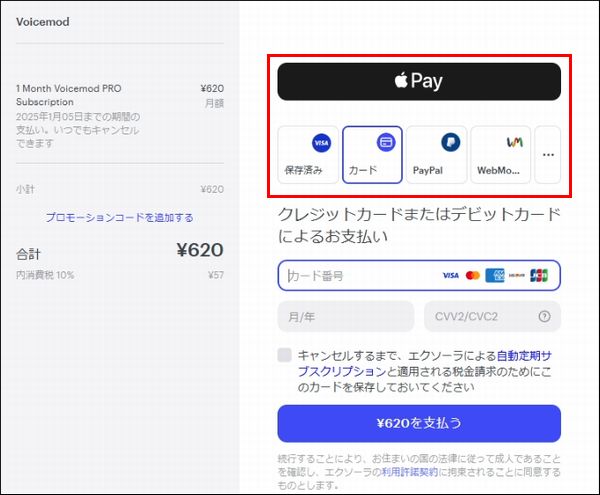
今回はカードを選択して解説しますが、クレジットカード番号や有効期限などの必要な情報を入力してください。
また、カード情報の下にチェック項目があるので、内容を確認してチェックを入れてください。
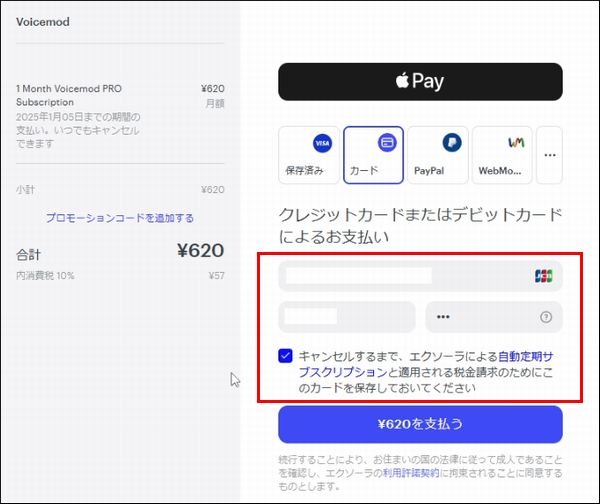

必要事項の入力が終わったら「支払う」をクリックして決済を行いましょう。
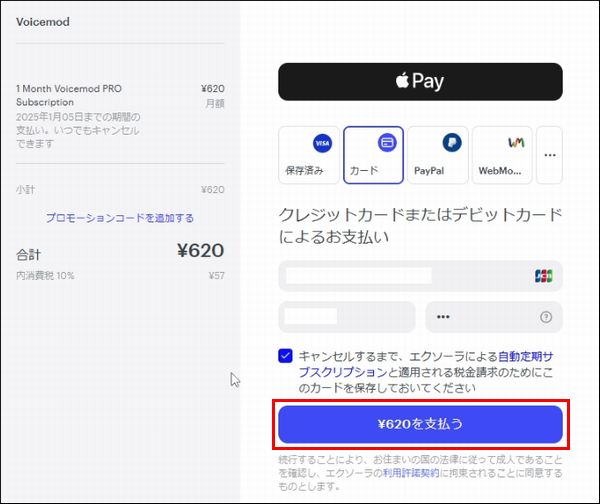
実際にVoicemodの画面を確認すると、自動で有料版に切り替わっています。
「ボイス」の項目を確認すると、全てのボイスフィルターが使用できるようになっていますし、
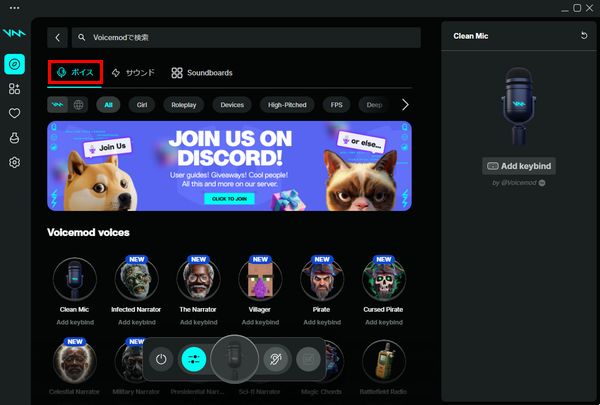
「Soundboards」の項目を確認すると、Voicemod PROでしか使用できなかった効果音やBGMが使えるようになっています。
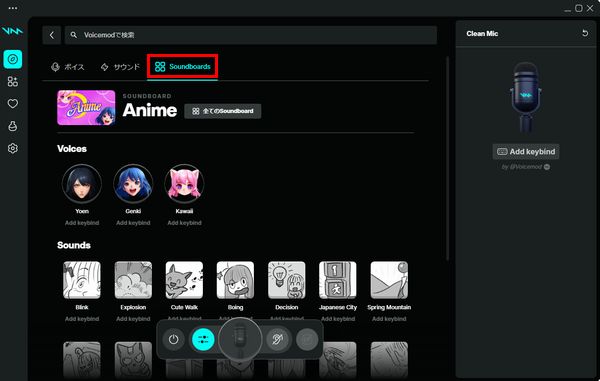
さらに、「Voicelab」の項目を確認すると、自分好みにボイスフィルターをカスタマイズできる機能が使用可能になっているので実際に確認してみて下さい!
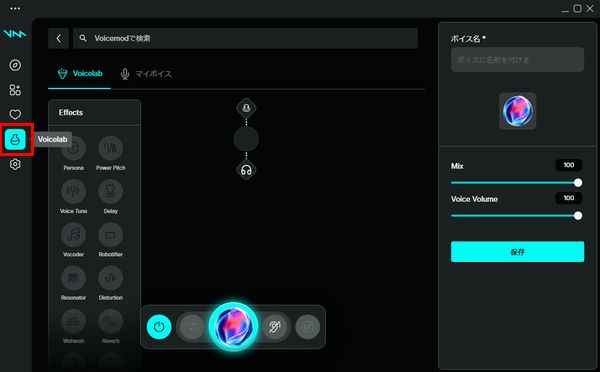
ちなみに、DiscordやLINE、Skypeといった通話ソフトや、フォートナイトやApex Legendsといったゲーム内のボイスチャットでVoicemodを使用する方法を解説した記事も投稿しています。
以下にリンクを記載しておくので、実際のやり方を確認して様々なソフトやゲーム内で使用してみてください。
check!
>>DiscordのボイスチャットでVoicemodを使用する設定方法を確認する!
>>VoicemodをPC版LINEの通話で使用する方法を確認する!
>>VoicemodをPC版Skypeの通話で使用する方法を確認する!
>>VoicemodをZoomの通話で使用する方法を確認する!
>>Voicemodをフォートナイトで使用する設定方法を確認する!
>>VoicemodをApex Legendsで使用する設定方法を確認する!
>>VoicemodをOBS Studioで設定して配信で使用する方法を確認する!
あと、Voicemod PRO のサブスクリプションプランは、期限が過ぎると自動更新される設定になっています。
購入後に定期購読プランをキャンセルしたい場合は、Voicemodのヘルプページでキャンセル方法が詳しく解説されているので確認してみてください。
アカウント情報を確認する方法
Voicemod PROにアカウントをアップグレードしたら、契約内容が分かるようにアカウント情報を確認する方法もチェックしておきましょう。
Voicemodアプリの画面左上にある横3点マークから「アカウント」→「マイアカウント」とクリックすると、
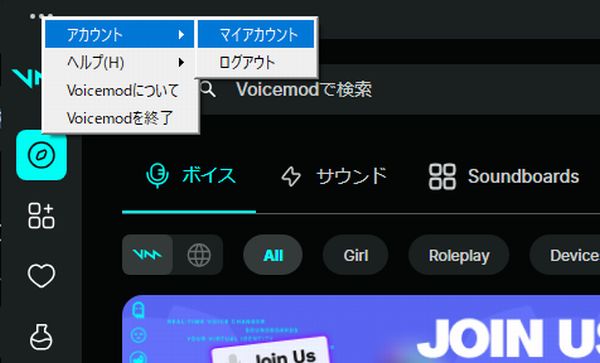
自動でブラウザの画面が開き、ログインしている自分のVoicemodアカウントの詳細が確認できます。
Voicemodアカウントの契約プランや残りの契約期間、定額購入のキャンセルなどが行えるので確認してみてください。
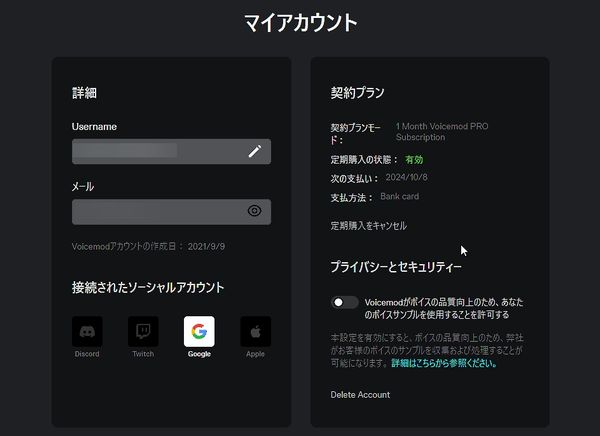

まとめ
今回はVoicemod PROの購入方法について解説しました!
ちなみに、Voicemodの各機能の情報や他の通話ソフト・ゲームで使用する方法、困った時の対処法についても解説しているので、以下のリンクからチェックしてみて下さい!
check!
>>Voicemodの使い方まとめページを確認する!
あと、自分は「しふぁチャンネル」というゲーム実況チャンネルと「しふぁの作業部屋」というこれからYouTubeを始めたい人向けの情報を発信しているチャンネルを運営していますが、両方のチャンネルとも収益化の条件である、
・直近12ヶ月の総再生時間が4000時間以上
この条件をクリアしており、収益化もしています。
特に「しふぁの作業部屋」ではたった4ヶ月間・3日に1本動画を投稿するだけで収益化する事ができたので、その時のノウハウをまとめた記事をnoteにて販売しております。

少しでも早く登録者数や再生回数を増やして収益化まで行きたいと考えている人にとって役に立つ情報を解説していますし、今なら購入者限定で無料で貰えるお得な特典も用意しています!
今後も特典を増やしたり、内容のアップデートも行っていく予定なので、お得なうちにチェックしてみて下さいね♪



コメント